Parmi les nombreuses façons de sauvegarder un ordinateur, la sauvegarde sur disque externe reste l’une des options les plus efficaces – surtout lorsqu’il s’agit de sauvegarder l’intégralité d’un ordinateur, et pas seulement quelques fichiers.
Les disques durs externes sont relativement bon marché (environ 50 $ pour 1 To, contre environ 100 $ par an pour les options Cloud), disposent de beaucoup d’espace et constituent l’option de sauvegarde la plus rapide disponible.
Dans ce tutoriel, nous allons voir :
Si vous ne souhaitez pas avoir une vue d’ensemble et que vous recherchez simplement les instructions sur la façon de sauvegarder sur un disque externe, cliquez sur Comment sauvegarder l’intégralité de votre ordinateur sur un disque dur externe ici :
Vous souhaitez uniquement obtenir les instructions sur la façon de sauvegarder l’intégralité de votre ordinateur sur un disque externe ? Cliquez ici pour passer directement à cette partie
Tout d’abord, définissons ce que signifie réellement une sauvegarde “complète” ou “intégrale”. Une idée fausse courante est que si tous vos documents et photos sont sauvegardés, vous êtes paré.
Une sauvegarde de tous vos documents est bien sûr beaucoup mieux que l’absence de sauvegarde. Cependant, elle n’est souvent pas suffisante.
Qu’en est-il de vos e-mails ? De vos favoris ? De vos comptes et mots de passe ?
Qu’en est-il des données de votre logiciel de gestion fiscale ? Des rapports de vos applications de comptabilité ?
Qu’en est-il des programmes à proprement parler que vous utilisez ?
Encore une fois, avoir une sauvegarde des fichiers est formidable et c’est un pas de géant dans la bonne direction. Mais votre ordinateur ne se limite pas aux fichiers, et sans le reste, vous ne vous sentirez pas “comme à la maison”.
Une sauvegarde de l’intégralité de votre ordinateur devrait donc inclure :
Le produit que nous allons utiliser ici est Zinstall FullBack Pro. Il crée une sauvegarde complète de l’intégralité de votre ordinateur sur votre disque dur externe USB. Cette sauvegarde est ensuite mise à jour automatiquement, de sorte que vous êtes protégé à tout moment.
Voici comment le mettre en place :
C’est vraiment aussi simple que ça de protéger l’intégralité de votre ordinateur.

Une fois que FullBack est lancé, il effectue une sauvegarde complète de l’intégralité de votre ordinateur, y compris les programmes, les paramètres, les comptes, les profils, les e-mails, les favoris, les documents, les photos et tous les fichiers.
Une fois cette sauvegarde terminée, FullBack la maintient à jour en sauvegardant toutes les modifications apportées à votre ordinateur. Pour économiser de l’espace de stockage, ces sauvegardes sont incrémentielles, c’est-à-dire que seules les modifications à proprement parler sont stockées dans votre sauvegarde – sans données inutiles.
Vous n’avez pas besoin de gérer des planifications de sauvegarde et n’avez pas à vous souvenir de faire une sauvegarde (qui peut se souvenir de ce genre de choses ?). Tout est automatique, et toujours à jour.
Bien sûr, la véritable raison pour laquelle vous avez une sauvegarde est la partie restauration. Comment restaurer un simple fichier que vous avez égaré ? Et comment tout restaurer, y compris les fichiers de programme, si votre ordinateur tombe en panne ? Lisez la suite pour le découvrir.
Vous travailliez donc sur un document important et voilà qu’il a disparu. N’ayez crainte – c’est exactement pour cela que vous avez mis en place une sauvegarde automatique de l’intégralité de votre Windows 11 ou Windows 10 ! Voici ce que vous devez faire :
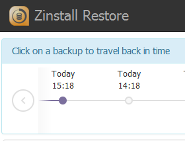
C’est tout – votre fichier est de retour et indemne.
C’est quelque chose que vous ne pouvez faire que si vous avez utilisé Zinstall FullBack. Il peut en effet restaurer tous les éléments de votre ordinateur sauvegardé (programmes, paramètres, fichiers, e-mails, comptes, mot de passe, favoris, documents, images, musique, etc.) sur un ordinateur complètement différent et un Windows complètement différent. Même si vous avez sauvegardé un Windows 7 32 bits Dell et que votre PC de remplacement est un Windows 10 64 bits HP, Zinstall restaurera tout ce que vous avez.
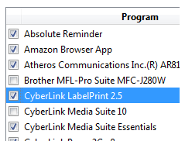
Pour ce faire, installez Zinstall FullBack sur l’ordinateur de remplacement. Ouvrez votre sauvegarde initiale et suivez les instructions pour une restauration complète. Lorsque vous avez terminé, redémarrez simplement l’ordinateur, et vous verrez tous les programmes, paramètres et fichiers de votre ordinateur défectueux.
L’utilisation d’un disque dur externe est moins chère et plus rapide que n’importe quelle solution Cloud. Il y a toutefois un inconvénient : dans le cas peu probable où votre ordinateur et votre disque dur seraient tous deux détruits, vous n’auriez aucune sauvegarde. Ce type de “pérennité” est le principal avantage de l’utilisation de sauvegardes dans le Cloud.
Une bonne règle à suivre est la règle 3-2-1 des sauvegardes : 3 copies de vos données, stockées en 2 endroits, dont 1 externe.
FullBack Pro vous permet de respecter la règle 3-2-1 en stockant vos sauvegardes à la fois sur votre disque local et sur un stockage Cloud de votre choix.
De cette façon, vous pouvez conserver deux sauvegardes distinctes de votre ordinateur – une locale, et une sur le Cloud. Au total, vous disposez de 3 copies de vos données (dans l’ordinateur lui-même, sur le disque local, dans le Cloud), à 2 endroits (à votre domicile / bureau et dans le Cloud), dont 1 externe (dans votre stockage Cloud).
Ceci est bien sûr entièrement facultatif. Vous n’êtes pas obligé d’utiliser le Cloud, et de nombreuses personnes préfèrent en effet conserver leurs sauvegardes locales pour des raisons de coût et de confidentialité. Mais si vous le faites, FullBack vous couvre.
Sauvegarder sur un disque dur externe est l’un des moyens les plus courants et les plus efficaces de garder vos affaires en sécurité.
Il est très important de maintenir cette sauvegarde à jour, automatiquement – afin que tout soit là lorsque vous en avez soudainement besoin. Il est également important de tout sauvegarder, et pas seulement une partie de vos affaires.
Nous pensons que l’approche décrite dans ce guide offre la combinaison optimale d’une installation facile (aucune compétence technique requise), et d’une performance et d’une fiabilité de sauvegarde exceptionnelles.
Vous pouvez littéralement mettre en place une sauvegarde complète de votre ordinateur en 5 minutes, et l’oublier ensuite.
La prochaine fois que vous devrez penser à votre sauvegarde, ce sera lorsque vous perdrez un fichier, ou lorsque votre ordinateur tombera en panne. Lorsque cela se produira, vous vous remercierez d’avoir passé ces 5 minutes à obtenir une excellente sauvegarde pour votre ordinateur.
